
Guia final: Como recuperar dados do iPhone sem backup

Se você é um usuário do iPhone, provavelmente você encontrou o problema frustrante de redefinir acidentalmente o iPhone sem backup quando seu dispositivo está morto ou perdido. A maneira mais fácil de recuperar seu arquivo perdido é recuperá-lo de um backup. No entanto, você pode não ter feito backup de seus dados ou seu iPhone pode perder o backup após a redefinição de fábrica. Nesse caso, o que você deve fazer para recuperar o iPhone apagado sem backup?
Este guia discute várias maneiras de recuperar dados do iPhone sem backup. Certifique-se de dar uma olhada nele se você quiser recuperar seus arquivos perdidos.
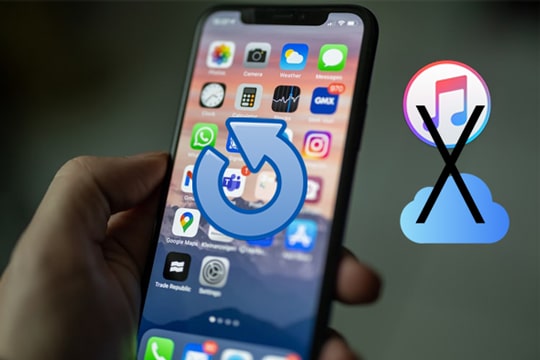
Q1. Os dados podem ser recuperados após a exclusão sem backup?
Sim, pode. Quando os arquivos desaparecem no seu iPhone devido à exclusão ou redefinição de fábrica, eles não são completamente apagados do telefone. Eles são movidos para a pasta "não alocado" da pasta "Alocado". Assim, com o software de recuperação do iPhone, é possível acessar o banco de dados iOS e restaurar arquivos perdidos sem um backup.
Q2. Você pode recuperar dados após a redefinição de fábrica no iPhone sem backup?
Há uma possibilidade, mas a maioria dos programas de recuperação dificilmente pode encontrar dados perdidos de dispositivos iOS após a redefinição. Normalmente, a redefinição de fábrica de um iPhone apaga todos os dados e configurações do seu dispositivo, devolvendo-o ao estado de fábrica. Além disso, os arquivos existentes são substituídos por novos arquivos durante o processo de reinicialização, o que os torna irrecuperáveis.
Q3. É possível recuperar dados do iPhone perdido sem backup?
Não. Quando o iPhone se perder, você não terá mais acesso a ele. A recuperação de dados precisará de uma conexão direta com o iPhone ou seus arquivos de backup, o que não é possível sem o dispositivo.
Eu acidentalmente restaurei meu iPhone e perdi tudo sem backup. Você está na mesma situação? Não se preocupe. Você pode usar Coolmuster iPhone Data Recovery para restaurar o iPhone sem backup.
Ele é feito para ajudar especificamente os usuários iOS na recuperação de dados do iPhone após a redefinição de fábrica sem backup. O modo "Recover from iOS Device" torna a restauração possível. Você pode recuperar diretamente arquivos excluídos, como mensagens e contatos do seu iPhone sem um backup. É muito fácil e, ao mesmo tempo, eficiente.
Principais características:
Passos sobre como recuperar dados do iPhone sem backup usando o iPhone Data Recovery:
01Inicie o aplicativo em seu computador depois de baixá-lo e instalá-lo. Escolha o módulo Recuperar de iOS dispositivo e conecte o iPhone ao mesmo computador com um cabo relâmpago. Clique em Confiar no seu iPhone quando solicitado.

02Ao estabelecer a conexão, a interface será exibida como mostrado abaixo. Escolha os tipos de dados desejados na interface e clique no botão Iniciar varredura para prosseguir com o processo de digitalização. O software irá digitalizar todos os arquivos em seu iPhone e exibi-los na interface após a digitalização. Visualize-os, tanto excluídos quanto existentes.

03Escolha uma categoria no painel esquerdo e veja seus itens detalhados na seção direita. Você também pode ativar o ícone Exibir somente item(ns) excluído(s) para mostrar arquivos excluídos. Depois de escolher os arquivos a serem restaurados, clique no botão Recuperar para o computador e seus arquivos excluídos / perdidos serão recuperados para o PC.

Quer recuperar fotos ou vídeos excluídos no iPhone? Clique aqui para ver como recuperar fotos excluídas do iPhone sem backup. E aqui está como restaurar mensagens excluídas do WhatsApp sem backup se você também quiser recuperar o histórico de conversas excluídas em aplicativos de bate-papo como o WhatsApp .
Se o inesperado acontecer e você perceber que seu iPhone está perdido ou você erroneamente fez uma redefinição de fábrica, todos os seus arquivos desaparecerão. Nesse caso, a única maneira de recuperar esses arquivos é restaurando-os a partir de um backup. Felizmente, a Apple projetou soluções como o iTunes e o iCloud para ajudar os usuários a armazenar seus arquivos. Então, se você fez backup de seus arquivos, então você tem sorte porque você pode facilmente restaurar o backup e recuperar os arquivos perdidos. Além disso, Coolmuster iPhone Data Recovery não só pode recuperar dados do iPhone sem backup, mas também recuperar dados do iPhone do iTunes e backup do iCloud. Tudo somado, eu recomendo que você regularmente fazer backup do seu iPhone para um computador para evitar a perda de dados.
Discutimos como recuperar arquivos excluídos do iPhone sem backup usando Coolmuster iPhone Data Recovery na parte 2. Coolmuster iPhone Data Recovery também restaura iPhones a partir do backup do iTunes ou do iCloud. Todos podemos concordar que é uma das melhores ferramentas no mercado para recuperação de dados. Então, se você usar o iCloud ou o iTunes para salvar seus arquivos, o iPhone Data Recovery restaura seus arquivos em apenas um clique.
Coolmuster iPhone Data Recovery verifica todos os backups do iTunes e, em seguida, lista-os na interface com informações detalhadas como tamanho, nome, hora, versão e muito mais. Além disso, você pode visualizar os arquivos antes de extrair os arquivos do backup do iTunes para o seu computador. Aqui estão os passos para recuperar seu iPhone:
01Instale o programa no seu PC e, em seguida, escolha a opção Recuperar do arquivo de backup do iTunes no painel esquerdo. O software irá verificar o local de backup do iTunes no PC. Escolha o arquivo de backup e pressione Iniciar varredura.

02Verifique os tipos de arquivo a serem restaurados e clique na guia Iniciar varredura .

03Toque em uma categoria de arquivo à esquerda para abrir. Escolha os arquivos detalhados existentes e excluídos. Por fim, toque no botão Recuperar para computador para recuperar seus dados dos backups do iTunes.

Leitura adicional:
4 maneiras fáceis de recuperar arquivos apagados do iPhone 14/13/12/11/X
Como recuperar dados do iPhone efetivamente [com ou sem backup]
Tem de repor o dispositivo antes de poder restaurar ficheiros a partir do iCloud. No entanto, com o iPhone Data Recovery, você não precisa fazer isso. Você só precisa entrar em sua conta e recuperar os arquivos de um backup. Veja como recuperar um iPhone apagado sem backup do iCloud Backup via iPhone Data Recovery:
01Execute o aplicativo no computador e clique no modo Recuperar do Backup do iCloud à esquerda. Agora inicie sessão na sua conta do iCloud. Quando for solicitada uma verificação de 2 fatores, insira o código que você recebe no iPhone e pressione Verificar.

02Selecione os arquivos a serem restaurados e toque em Avançar para iniciar o processo de digitalização. A partir daí, visualize mais detalhes do backup do iCloud.

03Escolha os dados que deseja recuperar e, em seguida, pressione a guia Recuperar para o computador para salvar os arquivos restaurados.

Você pode gostar de:
Como recuperar contatos excluídos no iPhone sem backup em 2023? (Atualizado)
Se você ativou o backup do iCloud em seu dispositivo antes que ele fosse perdido ou redefinido, você pode facilmente restaurar os dados. Esse recurso é um verdadeiro salvador porque qualquer arquivo no dispositivo será automaticamente copiado para o iCloud. Então, se seus arquivos forem excluídos por engano, você deve restaurá-los do backup do iCloud fazendo o seguinte:
Passo 1. Primeiro, redefina o iPhone para as configurações de fábrica, se ele já estiver configurado. Isso permitirá que você acesse a página de configuração para iniciar o processo de backup de dados. Para repor o dispositivo, aceda a Definições > Geral > Repor > Apagar Todo o Conteúdo e Definições.

Passo 2. Depois de redefinir com sucesso seu iPhone, você chegará à tela Apps & Data mostrando diferentes locais para restaurar seu dispositivo. Conecte o iPhone a um Wi-Fi confiável e selecione a opção Restaurar do Backup do iCloud .

Passo 3. Selecione o backup mais recente que você criou na conta do iCloud e aguarde a conclusão do procedimento de restauração. Uma vez concluído, seu iPhone será restaurado ao seu estado anterior.
Veja mais:
Se você enfrentar o iPhone não fará backup para o problema do iCloud , leia este post para corrigi-lo.
Quer saber como fazer backup do iPhone para o iCloud? Clique aqui para conferir.
Muitas vezes, a Apple estabeleceu restrições ao seu hardware patenteado de tal forma que você precisa de um monte de software oferecido pela empresa para acessá-lo. O iTunes permite fazer backup das configurações, contatos, dados de aplicativos, mensagens, fotos e vídeos do iPhone e restaurá-los. Embora este aplicativo exclusivo seja bom, às vezes ele pode falhar. Você pode enfrentar problemas ao restaurar seus arquivos de backup para o seu iPhone novo ou recém-redefinido antigo. Aqui está como restaurar o iPhone a partir do backup do iTunes:
Passo 1. Conecte seu iPhone a um computador usando um cabo USB. Seu dispositivo será detectado automaticamente e você poderá ser solicitado a digitar sua senha do iPhone ou selecionar a opção Confiar neste computador .
Passo 2. Na aplicação iTunes no computador Windows ou Mac , selecione a opção Dispositivo no canto superior esquerdo do ecrã depois de ligar o iPhone.
Passo 3. Agora, você chegará à tela Resumo . Se você estiver em uma página diferente, clique em Resumo no menu à sua esquerda. Na seção Backups , você verá a opção Restaurar backup . Clique nele para ver todos os seus backups presentes no seu sistema iPhone.

Passo 4. Uma vez feito, você pode selecionar os arquivos que deseja restaurar a partir do backup. Escolha os arquivos de acordo com a data do backup ou nome do arquivo.
Passo 5. Em seguida, você pode ser solicitado a inserir sua senha de backup se tiver usado a opção para Criptografar backup local. Depois de definir tudo, o processo de restauração levará alguns minutos.
Não desconecte o iPhone do computador após a reinicialização. Aguarde até que ele sincronize com o iTunes e, em seguida, desconecte-o a seu bel-prazer.
Leia também:
Como recuperar fotos após redefinir o iPhone sem backup? [Resolvido]
Como recuperar mensagens do WhatsApp do telefone perdido sem backup?
Se você acidentalmente apagou o iPhone sem backup, você não deve se preocupar. Introduzimos como recuperar arquivos excluídos no iPhone sem backup neste artigo. Se você não tiver um backup no lugar, Coolmuster iPhone Data Recovery pode ajudar a recuperar dados do iPhone após a redefinição de fábrica sem backup. Ele verifica os arquivos excluídos e existentes e os recupera instantaneamente. Além disso, também introduzimos maneiras de recuperar dados do iPhone perdido ou após a redefinição de fábrica via backup. Além do iCloud e iTunes, Coolmuster iPhone Data Recovery também pode recuperar dados do iPhone do iTunes e backup do iCloud. Vamos baixá-lo para recuperar dados agora.
Artigos relacionados:
[Recuperação de dados do iPhone perdido] Como recuperar dados do iPhone perdido facilmente?
Como restaurar o iPhone sem o iTunes - Um guia completo
4 maneiras de recuperar o histórico do Safari excluído no iPhone
Como recuperar notas excluídas permanentemente no iPhone? [Efetivamente]
Facilmente restaurar iPhone a partir de backup [Conter iTunes e iCloud Backups]
Como recuperar mensagens Kik excluídas no iPhone com sucesso em 3 métodos?





